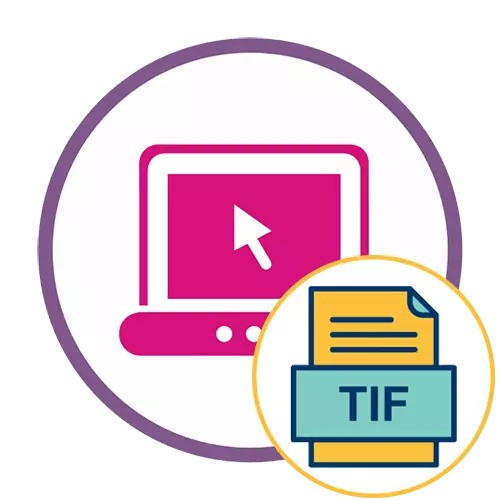
Extensiile TIF și TIFF sunt complet identice unul cu celălalt, așa că atunci când selectați un site pentru a deschide acest fișier, nu acordați atenție celui exact ceea ce este specificat scrisul acolo.
Metoda 1: Grupuri
Serviciul Online Groupdocs este concentrat pe deschiderea diferitelor fișiere pentru vizualizare, inclusiv obiecte în format TIFF. Este ideal pentru a afișa calitativ conținutul și a afla ce este în interiorul obiectului selectat, iar vizualizarea este după cum urmează:
Mergeți la serviciul Online Groupdocs
- Faceți clic pe link-ul pentru a accesa pagina principală a grupului de site-uri. Rotiți fișierul în zona selectată sau faceți clic pe acesta pentru a deschide obiectul prin "Explorer".
- În sistemul de operare, găsiți elementul dorit și faceți dublu clic pe acesta cu butonul stâng al mouse-ului pentru a fi deschis.
- Așteptați descărcarea imaginii pe server, fără a închide fila curentă.
- Verificați conținutul său, precum și utilizarea instrumentelor de scalare dacă este necesar.
- În plus, Grupdocs vă permite să descărcați acest fișier sau să îl trimiteți pentru a imprima, pentru care trebuie să faceți clic pe butoanele drepte.
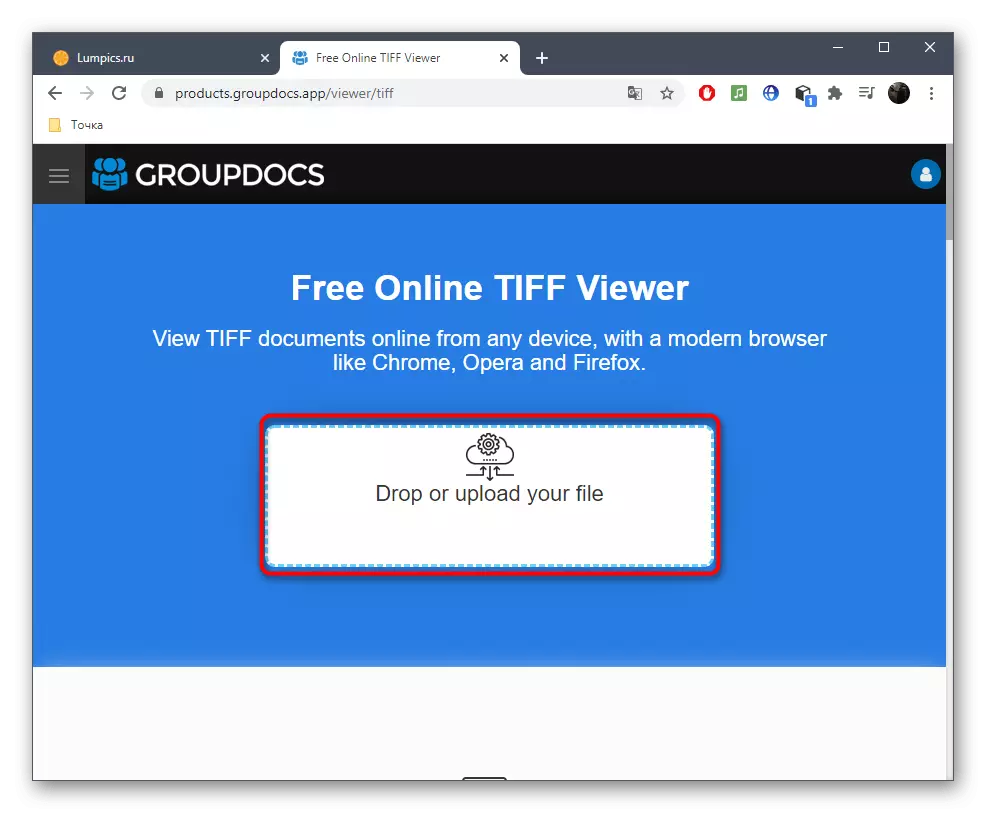


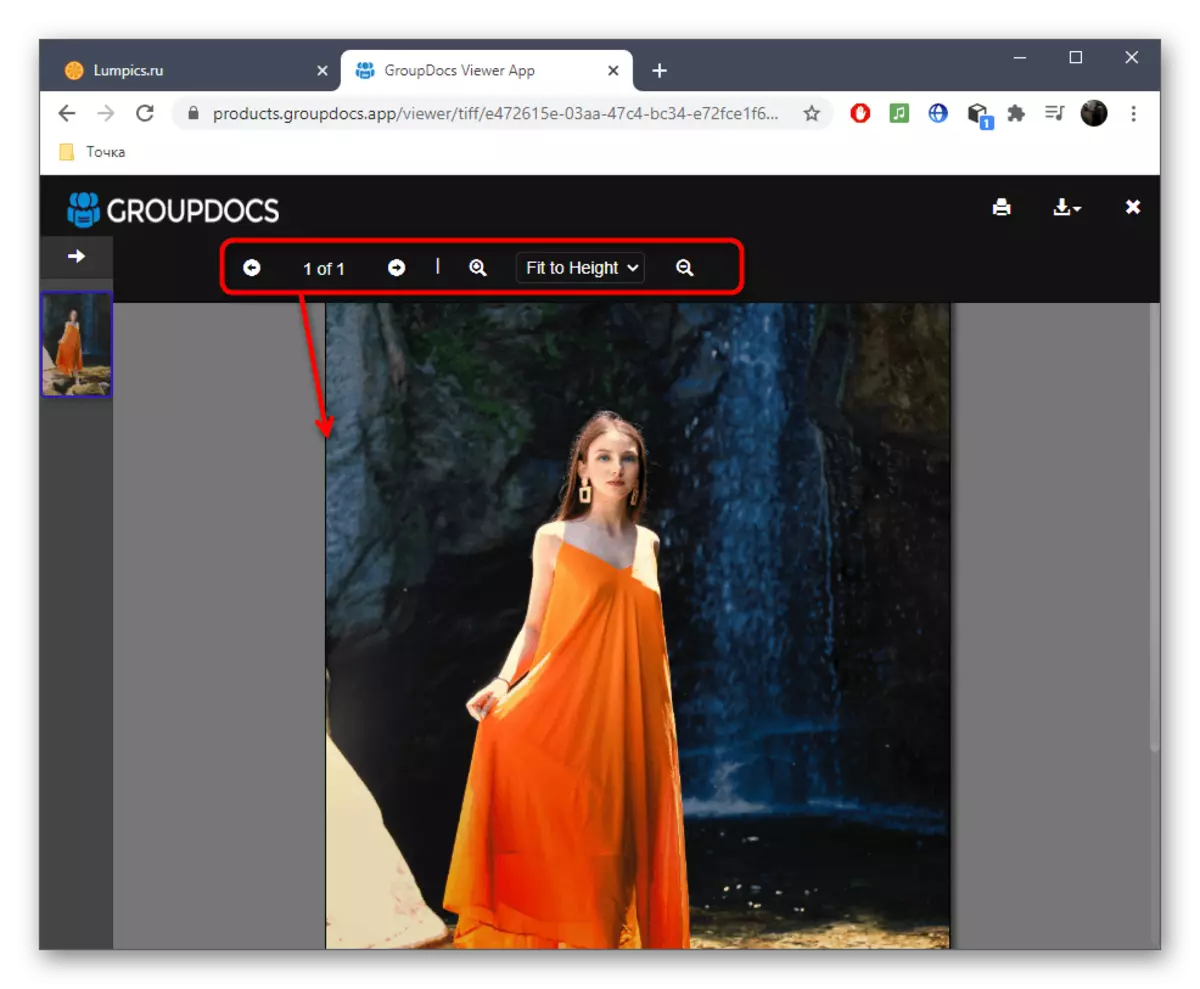
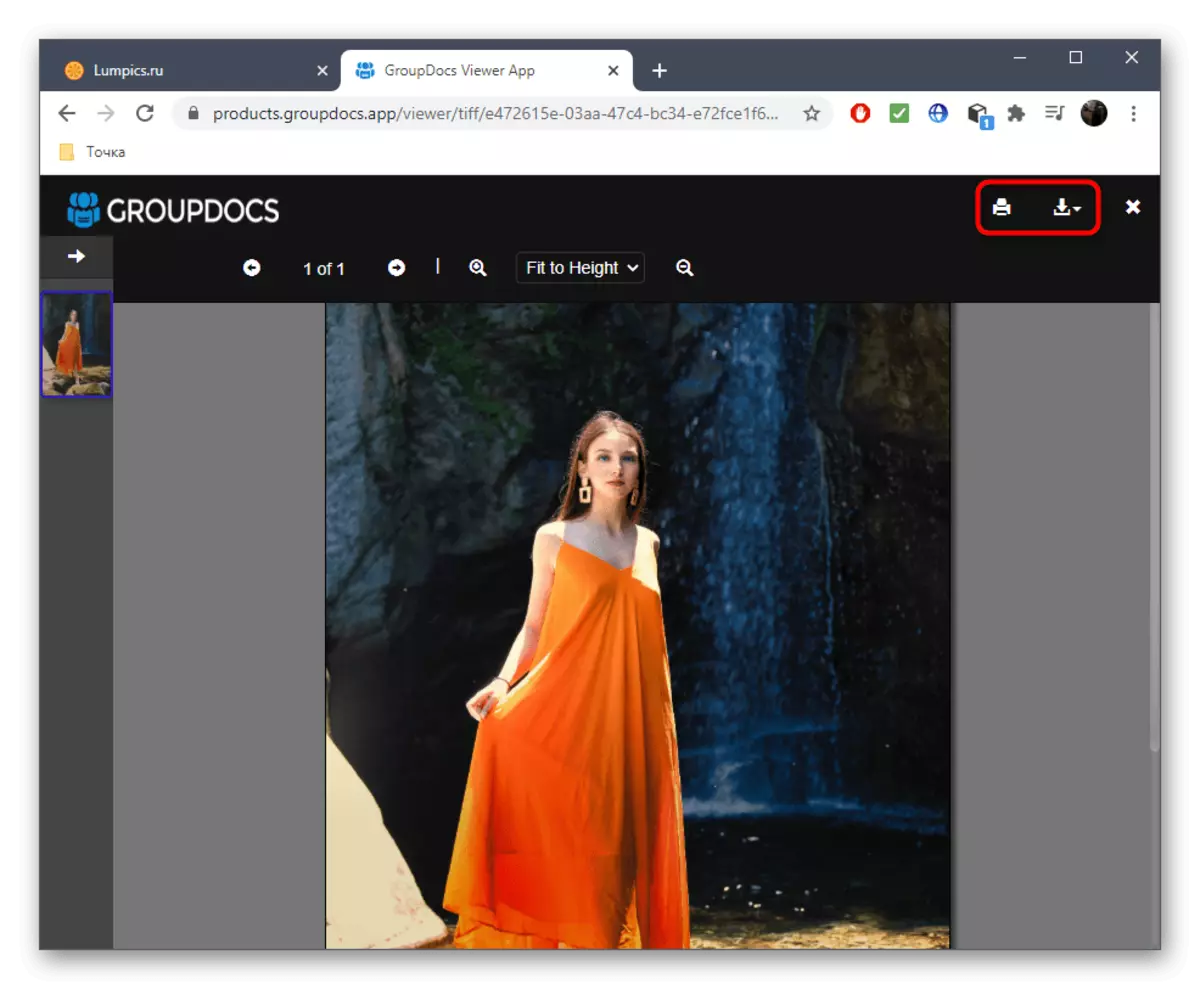
Puteți reveni la acest serviciu online în orice moment, vizualizând imagini și diverse documente. Singurul dezavantaj poate fi considerat absența oricăror instrumente de editare, dar nu sunt necesare atât de des.
Metoda 2: Fiewer
Cel de-al doilea site numit FIVEWER funcționează ca urmare a exemplului primului, dar în acest caz poate fi mult mai util, deoarece este adesea posibilă deschiderea fișierelor corupte care nu sunt acceptate de software special.
Mergeți la serviciul online Fiewer
- Deschideți pagina principală a site-ului Fiewer și trageți imaginea în zona dedicată. În schimb, puteți face clic pe butonul "Selectați Fișier din computer".
- În fereastra "Explorer" care se deschide, specificați elementul dorit.
- Încărcarea la server va dura literalmente câteva secunde.
- Utilizați scalarea și deplasarea instrumentelor pentru a vizualiza toate detaliile din fotografie.
- Puteți pur și simplu răsuciți roata mouse-ului pentru a apropia sau a elimina imaginea și apoi se deplasează de-a lungul zonelor folosind shooter-ul virtual sau tastele de pe tastatură.

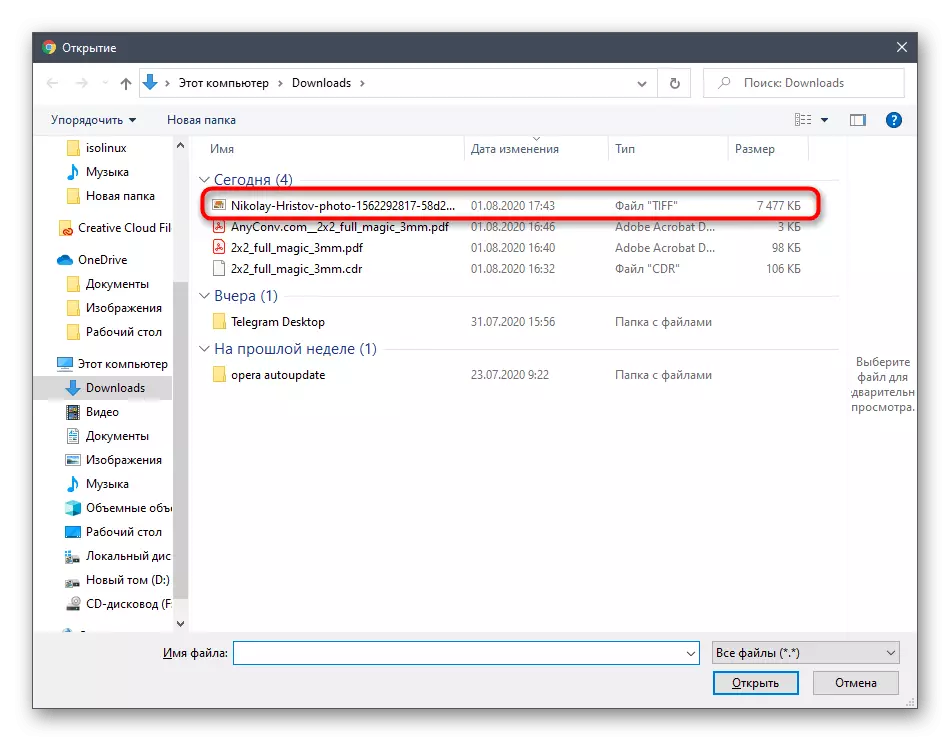

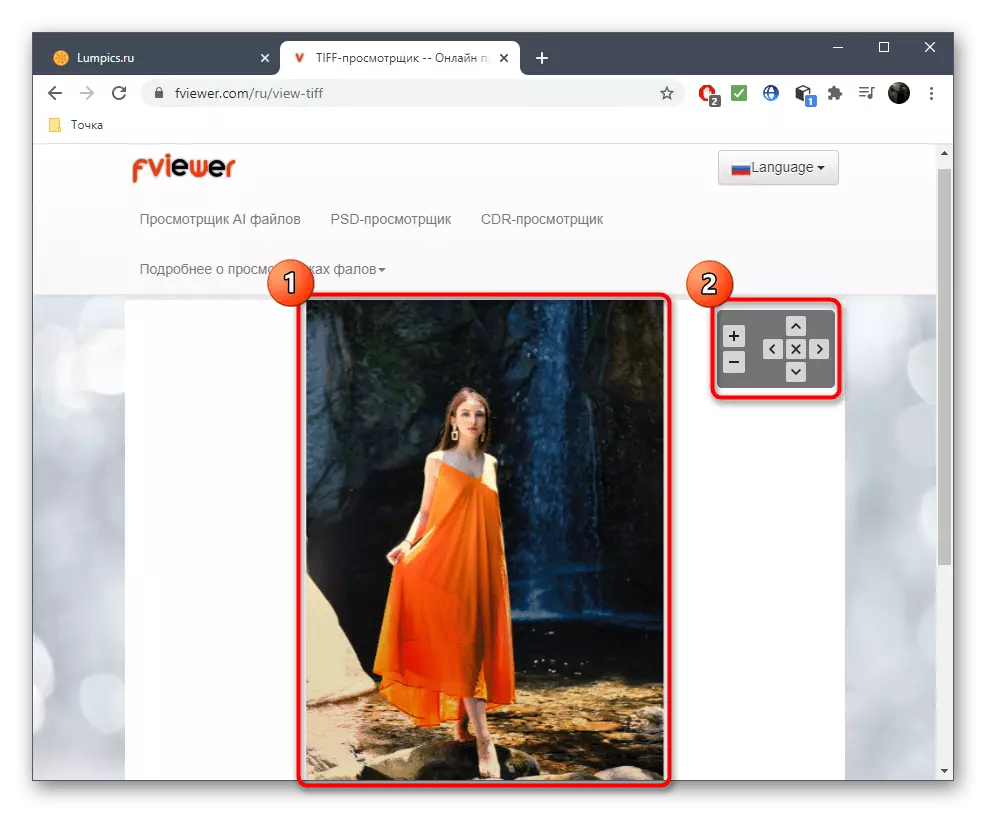
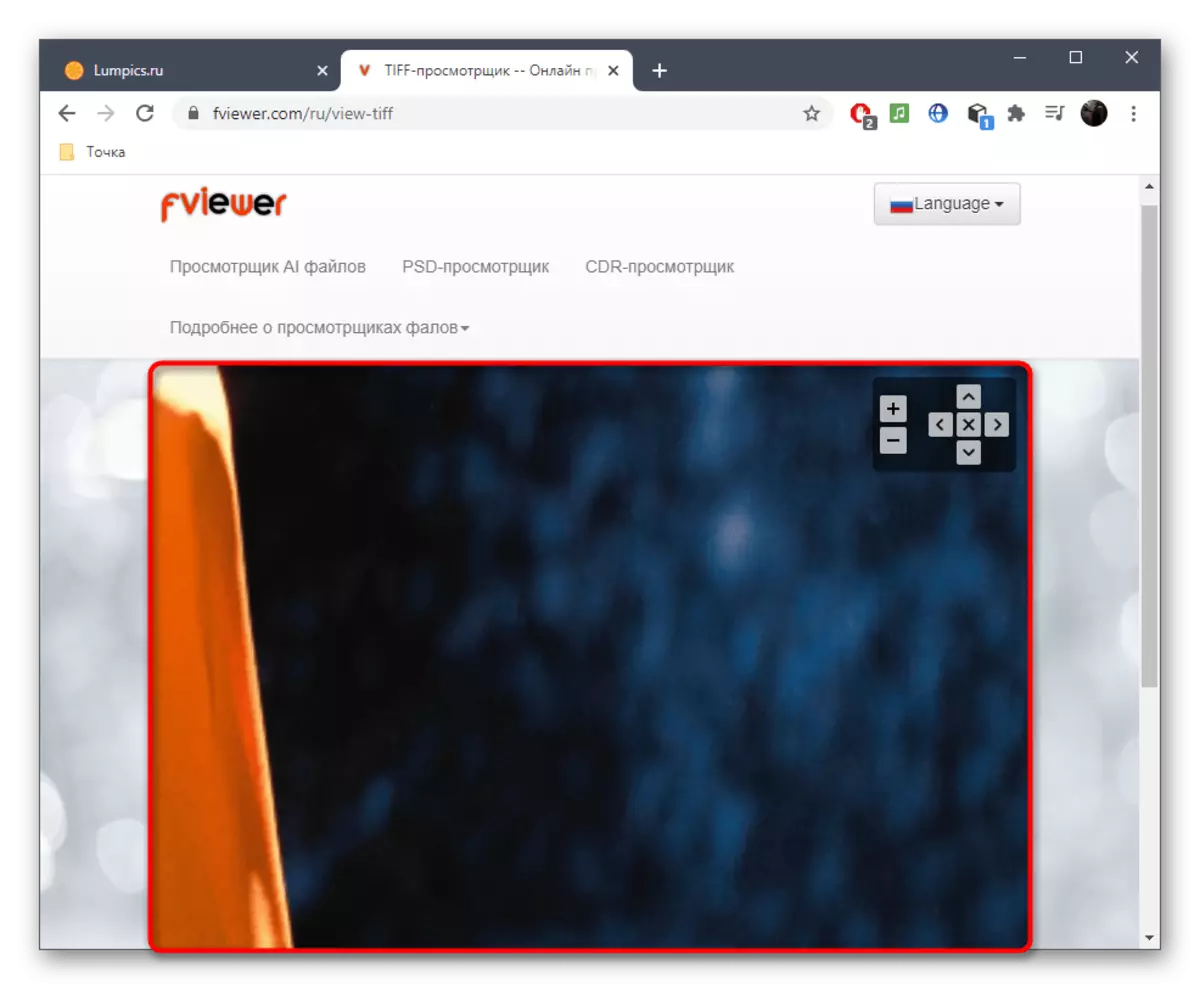
Metoda 3: Poze brute
Din păcate, nu am reușit să găsim servicii online mai potrivite care să facă față deschiderii fișierelor TIFF pentru vizualizare. În schimb, în concluzie, oferim să mergem puțin diferit, ceea ce va fi util pentru acei utilizatori care nu au reușit să profite de cele două opțiuni anterioare. Esența acestei metode este de a converti în mod preliminar fișierul cu deschiderea în continuare printr-un alt site, care se întâmplă:
Du-te la serviciul online IloveIMG
- Utilizați link-ul de mai sus pentru a ajunge la serviciul online pentru conversie, unde faceți imediat clic pe "Selectați imagini".
- În "Explorați", găsiți fișierul necesar stocat în format TIFF.
- Faceți clic pe butonul "Conversie la JPG".
- Așteptați sfârșitul conversiei și descărcați imaginea rezultată.
- Apoi, accesați site-ul Brut Pics și faceți clic pe acolo "Deschideți fișiere de pe un computer".
- Prin "Explorer", selectați imaginea capturată în format JPG și deschideți-o. Începeți vizualizarea și editarea prin fotografii brute.


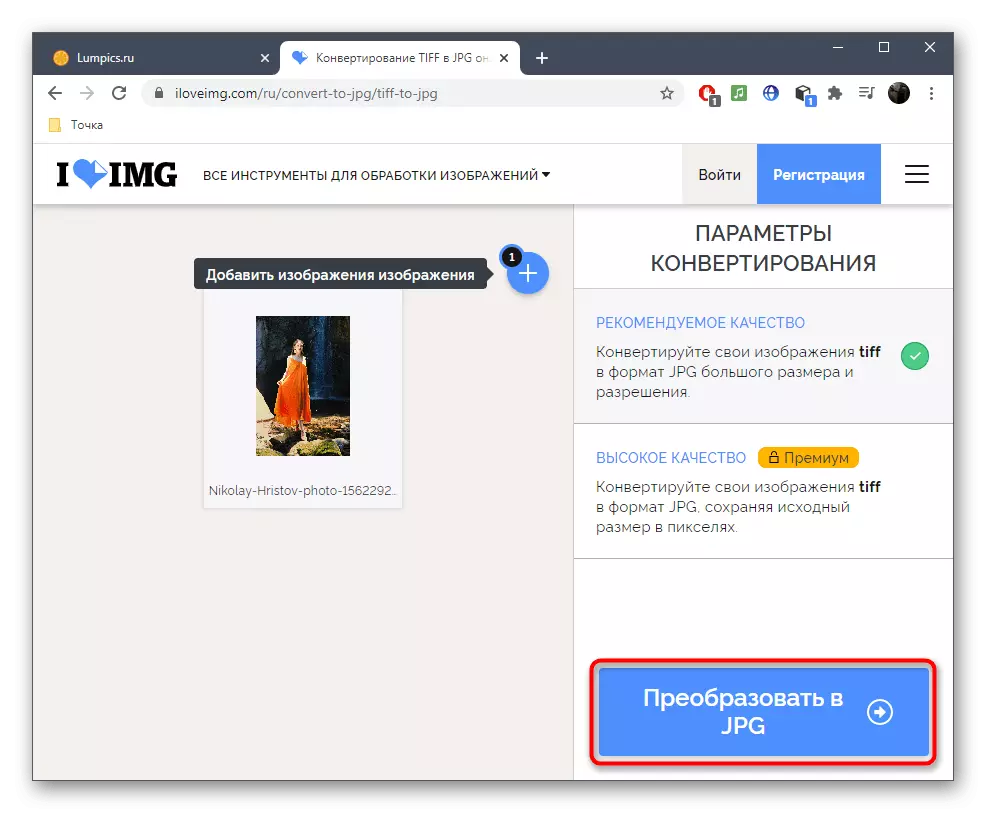

Mergeți la serviciul online de poze brute


După cum se poate observa, metodele disponibile, permițându-vă să deschideți imaginea în format TIFF folosind serviciile online, nu atât de mult, deci nu va fi posibil să faceți fără software specializat. Invităm mai detaliat despre astfel de soluții într-un articol separat privind link-ul de mai jos.
Citește mai mult: Deschideți formatul TIFF
